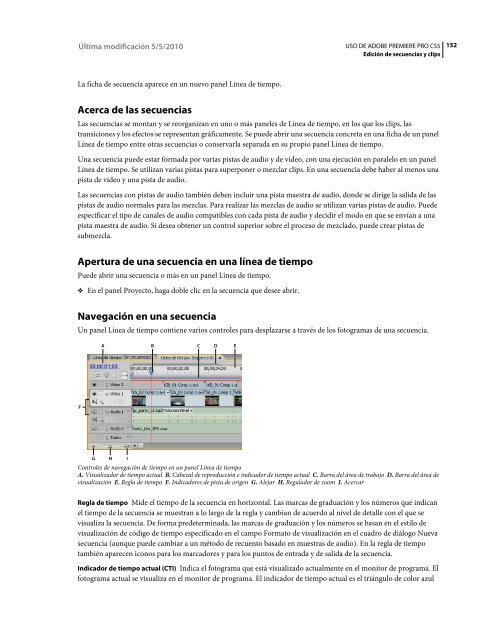Descargar Adobe Premiere CS5 2 - Mundo Manuales
Descargar Adobe Premiere CS5 2 - Mundo Manuales
Descargar Adobe Premiere CS5 2 - Mundo Manuales
Create successful ePaper yourself
Turn your PDF publications into a flip-book with our unique Google optimized e-Paper software.
Última modificación 5/5/2010<br />
USO DE ADOBE PREMIERE PRO <strong>CS5</strong><br />
Edición de secuencias y clips<br />
152<br />
La ficha de secuencia aparece en un nuevo panel Línea de tiempo.<br />
Acerca de las secuencias<br />
Las secuencias se montan y se reorganizan en uno o más paneles de Línea de tiempo, en los que los clips, las<br />
transiciones y los efectos se representan gráficamente. Se puede abrir una secuencia concreta en una ficha de un panel<br />
Línea de tiempo entre otras secuencias o conservarla separada en su propio panel Línea de tiempo.<br />
Una secuencia puede estar formada por varias pistas de audio y de vídeo, con una ejecución en paralelo en un panel<br />
Línea de tiempo. Se utilizan varias pistas para superponer o mezclar clips. En una secuencia debe haber al menos una<br />
pista de vídeo y una pista de audio.<br />
Las secuencias con pistas de audio también deben incluir una pista maestra de audio, donde se dirige la salida de las<br />
pistas de audio normales para las mezclas. Para realizar las mezclas de audio se utilizan varias pistas de audio. Puede<br />
especificar el tipo de canales de audio compatibles con cada pista de audio y decidir el modo en que se envían a una<br />
pista maestra de audio. Si desea obtener un control superior sobre el proceso de mezclado, puede crear pistas de<br />
submezcla.<br />
Apertura de una secuencia en una línea de tiempo<br />
Puede abrir una secuencia o más en un panel Línea de tiempo.<br />
❖ En el panel Proyecto, haga doble clic en la secuencia que desee abrir.<br />
Navegación en una secuencia<br />
Un panel Línea de tiempo contiene varios controles para desplazarse a través de los fotogramas de una secuencia.<br />
A<br />
B<br />
C<br />
D<br />
E<br />
F<br />
G H I<br />
Controles de navegación de tiempo en un panel Línea de tiempo<br />
A. Visualizador de tiempo actual B. Cabezal de reproducción e indicador de tiempo actual C. Barra del área de trabajo D. Barra del área de<br />
visualización E. Regla de tiempo F. Indicadores de pista de origen G. Alejar H. Regulador de zoom I. Acercar<br />
Regla de tiempo Mide el tiempo de la secuencia en horizontal. Las marcas de graduación y los números que indican<br />
el tiempo de la secuencia se muestran a lo largo de la regla y cambian de acuerdo al nivel de detalle con el que se<br />
visualiza la secuencia. De forma predeterminada, las marcas de graduación y los números se basan en el estilo de<br />
visualización de código de tiempo especificado en el campo Formato de visualización en el cuadro de diálogo Nueva<br />
secuencia (aunque puede cambiar a un método de recuento basado en muestras de audio). En la regla de tiempo<br />
también aparecen iconos para los marcadores y para los puntos de entrada y de salida de la secuencia.<br />
Indicador de tiempo actual (CTI) Indica el fotograma que está visualizado actualmente en el monitor de programa. El<br />
fotograma actual se visualiza en el monitor de programa. El indicador de tiempo actual es el triángulo de color azul